voorgrond kleur #0744b8 en achtergrond kleur #dcdedf
1.
Open nieuwe transparante afbeelding 650x450.
Vul deze met verloop lineair - met deze instelling.
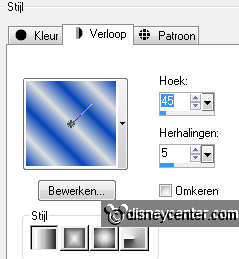
Aanpassen - vervagen - Gaussiaans vervagen op 35.
2.
Dupliceer deze laag - afbeelding - spiegelen.
Zet de dekking van deze laag op 50.
Lagen - samenvoegen - omlaag samenvoegen.
3.
Effecten - vervormingseffecten - pixelvormig - met deze instelling.
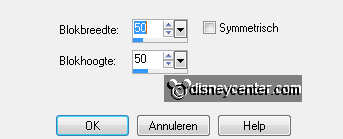
Effecten - randeffecten - sterker accentueren.
Nieuwe rasterlaag - vul deze met de voorgrond kleur.
Afbeelding - formaat wijzigen 80% - alle lagen niet aangevinkt.
4.
Selecties - alles selecteren - selecties - zwevend - selecties -
wijzigen - selecties randen selecteren - met deze instelling.
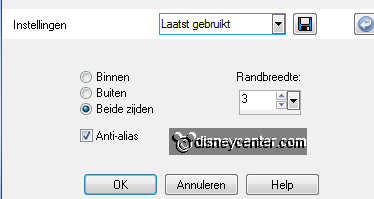
Nieuwe rasterlaag - Vul deze met het verloop uit punt 1.
Effecten - Graphics Plus - Cross Shadow - standaard instelling.
Selecties - niets selecteren.
5.
Lagen - samenvoegen - omlaag samenvoegen.
Afbeelding - rand toevoegen 25 - symmetrisch - kleur zwart.
Selecteer de zwart rand - vul dit met het verloop uit punt 1.
6.
Effecten - Filter Unlimited 2.0 - &<Background Designer IV> - sf10
Slice N Dice - klik OK.
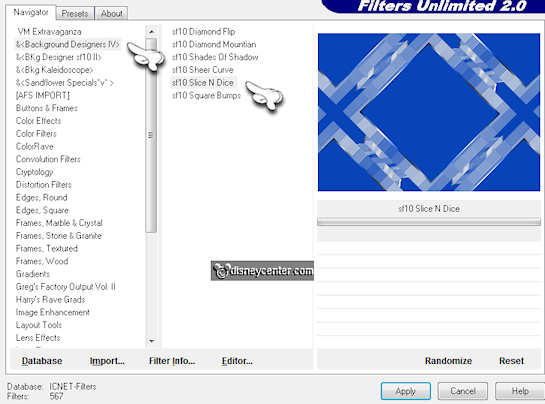
Effecten - 3D Effecten - afschuining naar binnen - met deze
instelling.
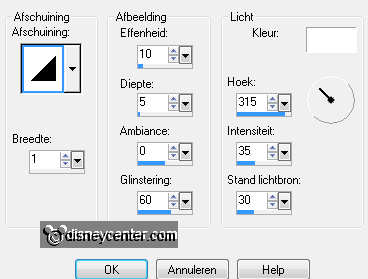
Selecties - niets selecteren.
7.
Selecties - selecties laden/opslaan - selecties laden vanaf schijf -
zoek Emmykerst3 - met deze instelling.
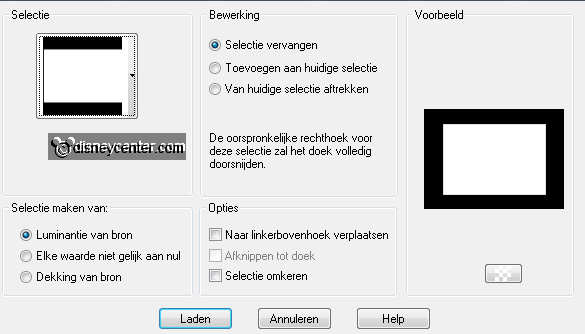
Nieuwe rasterlaag.
Kopieer snowy road en plak in de selecties.
8.
Aanpassen - vervagen - radiaal vervagen - met deze instelling.
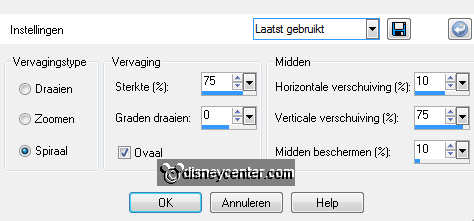
Selecties - niets selecteren.
Maak snowy road weer actief
Lagen - masker laden/opslaan - masker laden vanaf schijf - zoek
20-20 - met deze instelling.
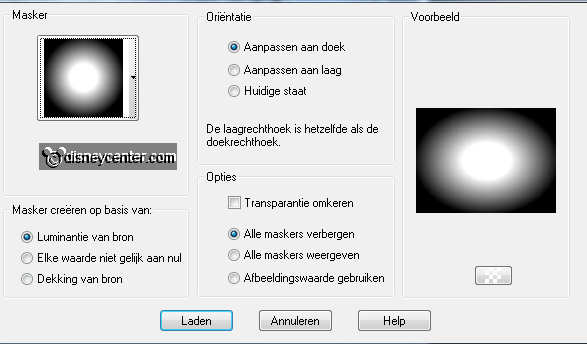
Lagen - samenvoegen - groep samenvoegen.
9.
Kopieer de snowy road misted en plak als nieuwe laag op de
afbeelding.
Afbeelding - formaat wijzigen 75% - alle lagen niet aangevinkt.
Schuif deze iets naar beneden - zie voorbeeld.
Gum het overige over de breedte weg - zet de wisser op 30. zie
hieronder.

10.
Open element17 uit de scrapkit - afbeelding - formaat wijzigen 50% -
alle lagen aangevinkt. En nog een keer 50%.
Kopieer element17 en plak als nieuwe laag op de afbeelding.
Plaats deze rechts onderaan.
Effecten - 3D Effecten - slagschaduw - met deze instelling.
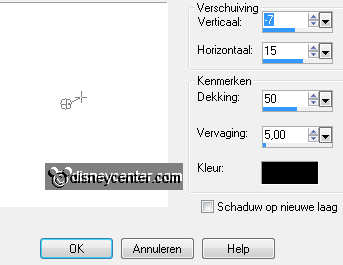
11.
Open element18 uit de scrapkit - verklein deze 3 keer met 50% - alle
lagen aangevinkt.
Kopieer element8 en plak als nieuwe laag op de afbeelding.
Plaats deze half voor de kerstboom.
Lagen - schikken - omlaag verplaatsen.
Effecten - 3D Effecten - slagschaduw - met deze instelling.
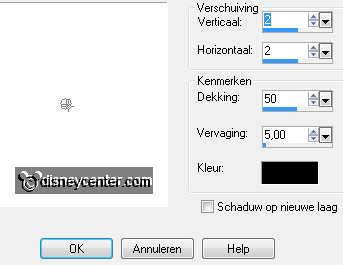
12.
Kopieer donaldkerst en plak als nieuwe laag op de afbeelding.
Plaats deze aan de linkerkant.
Geef dezelfde slagschaduw als in punt 11.
13.
Kopieer katrienkerst en plak als nieuwe laag op de afbeelding.
Afbeelding - formaat wijzigen 50% - alle lagen niet aangevinkt. En
nog een keer 85% - alle lagen niet aangevinkt.
Aanpassen - scherpte - verscherpen.
Geef dezelfde slagschaduw als in punt 11.
14.
Open element6 - afbeelding - formaat wijzigen 2 keer 25% - alle
lagen aangevinkt.
Kopieer element6 en plak als nieuwe laag op de afbeelding.
Plaats deze in het midden van de afbeelding. zie voorbeeld.
Geef dezelfde slagschaduw als in punt 11.
15.
Nieuwe rasterlaag - zet je watermerk in de afbeelding.
Kopieer word-art-wonderful en plak als nieuwe laag op de afbeelding.
Open element13 - afbeelding - formaat wijzigen 1 keer 25% - alle
lagen aangevinkt - en 1 keer 50% - alle lagen aangevinkt.
Plaats deze onder de linker hand van donald.
Geef dezelfde slagschaduw als in punt 11.
16.
Ga naar selectie uit vrije hand - van punt tot punt.
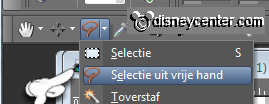
En selecteer de lantaarn zoals hieronder.

Aanpassen - Helderheid en contrast - helderheid/contrast met deze
instelling.
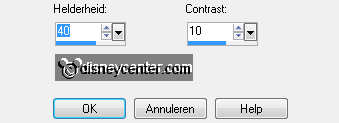
17.
Selecties - niets selecteren.
Bewerken - samengevoegd kopieren.
Open Animatie shop - plakken als nieuwe animatie.
18.
Terug in PSP - klik 2 keer op laatste opdracht ongedaan maken.
Aanpassen - Helderheid en contrast - helderheid/contrast met deze
instelling.

Selecties - niets selecteren.
19.
Bewerken - samengevoegd kopieren.
Terug in Animatie shop - plakken na actieve frame.
Bestand - opslaan als - geef naam - klik 3 keer op volgende en dan
op voltooien.
En klaar is de tag.
Ik hoop dat je het leuk vond deze les te doen.
groetjes Emmy
Getest door Bep.
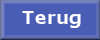
les geschreven 29-11-2011

